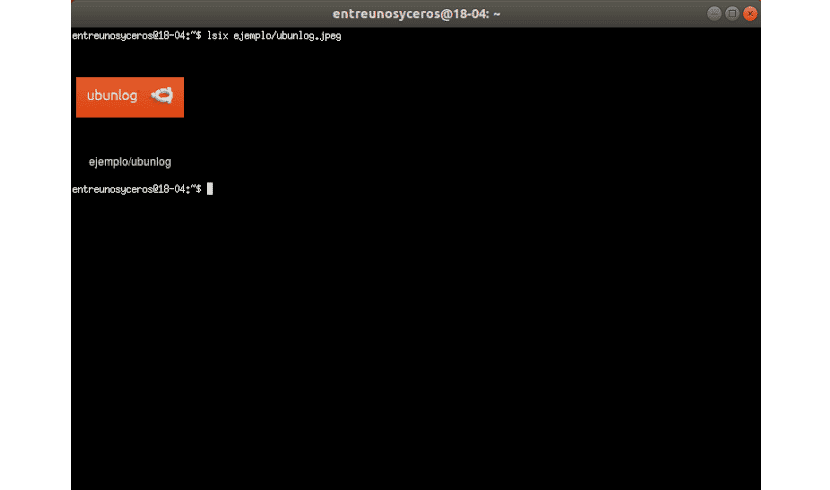Järgmises artiklis heidame pilgu Lsixile. Selles blogis räägiti mõni aeg tagasi Lõpp. See oli rakendus, mis töötas a CLI-pildivaatur kerge. Rakendus, mida täna näeme, on midagi sarnast. See on nagu Unixi-laadsete süsteemide käsk 'ls'.
Lsix on lihtne CLI-utiliit, mis on loodud selleks kuvada terminalis pisipilte, kasutades Sixeli graafikat. Neile, kes mõtlevad, mis see on Sixel, Ma mõtlen, et see on kuue piksli lühend. See on bitmap-graafika tüüp. See kasutab ImageMagicki, nii et peaaegu kõiki imagemagicki toetatud failivormingud peaksid hästi töötama.
Lsixi üldised omadused
- Tuvastage automaatselt, kas teie terminal toetab Sixeli graafikat või mitte. Kui teie terminal ei ühildu Sixeliga, teavitab ta teid sellest.
- Saate terminali taustavärvi automaatselt tuvastada. Kasutage terminali põgenemisjärjestusi, et proovida välja selgitada oma terminali esiplaani ja taustavärvid kuvage pisipildid selgelt.
- Lkuus kuvab pilte järjest iga kord, kui võimalik. Sel põhjusel ei pea te kogu montaaži loomist kaua ootama.
- Töötab hästi SSH-ga. See utiliit võimaldab kasutajal manipuleerida oma veebiserverisse salvestatud piltidega ilma paljude tüsistusteta.
- Es toetab mitte-bitikaardigraafikat, failidena: .svg, .eps, .pdf, .xcf jne.
- see kirjutatud BASH-is, nii et see töötab peaaegu kõigis Gnu / Linuxi distributsioonides.
Võite vaata kõiki selle funktsioone üksikasjalikumalt aastal projekti GitHubi leht.
Lsixi paigaldamine
Kuna lsix kasutab ImageMagicki, peame veenduma, et see on meie süsteemi installitud. See on saadaval enamiku Gnu / Linuxi distributsioonide vaikehoidlates. Debianis, Ubuntu ja Linux Mintis peate lihtsalt avama terminali (Ctrl + Alt + T) ja tippima:
sudo apt install imagemagick
Järgmine utiliit seda ei tee ei vaja installimist. Ainult laadige see alla ja teisaldage see oma $ PATH-i.
Laadige alla lsixi uusim versioon projekti Githubi lehelt. Samas terminalis kirjutage:

wget https://github.com/hackerb9/lsix/archive/master.zip
Paki alla allalaaditud ZIP-fail:
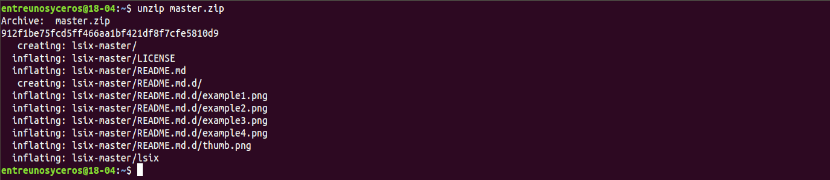
unzip master.zip
Ülaltoodud käsk eraldab kogu sisu kaustas nimega "lkuue-meister'. Kopeerige kaust lsix sellest kataloogist oma $ PATH-i, näiteks / usr / local / bin /.
sudo cp lsix-master/lsix /usr/local/bin/
Lõpuks tee binaarne käivitatav:
sudo chmod +x /usr/local/bin/lsix
Nüüd on aeg terminalis pisipilte kuvada. Enne lsixi kasutamise alustamist veenduge, et teie terminal toetab Sixeli graafikat.

See skript on välja töötatud Xtermis vt340 emuleerimisrežiimis. Kuid selle arendaja väidab, et lsix peaks töötama mis tahes Sixeliga ühilduvas terminalis. Xterm toetab Sixeli graafikat, kuid need pole vaikimisi lubatud.
Te käivitage Xterm, kui Sixeli režiim on lubatud kasutades järgmist terminali järgmist käsku:
xterm -ti vt340
Teine võimalus on tee vt340-st Xterm'i vaiketerminali tüüp. Saame selle saavutada Xresources-faili muutmine. Kui see pole saadaval, looge see lihtsalt:
vi .Xresources
Lisage järgmine rida:
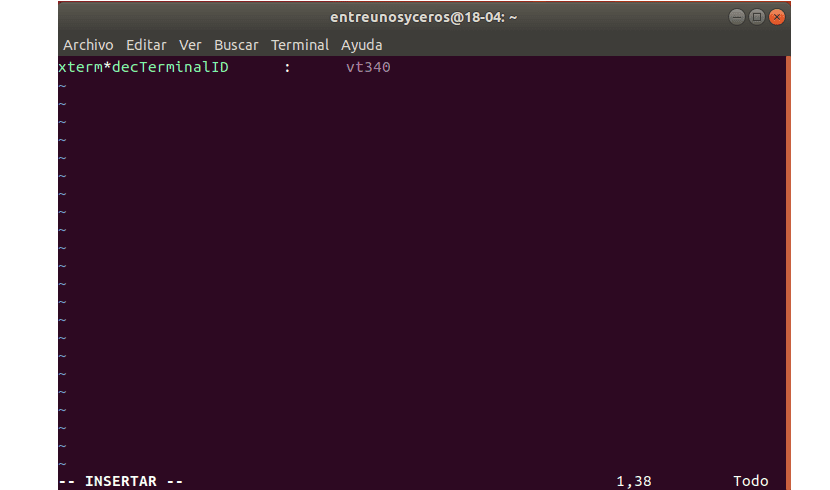
xterm*decTerminalID : vt340
Terminali jaoks vajutage ESC ja faili salvestamiseks ja sulgemiseks sisestage: wq.
Lõpeta, käivitades järgmise käsu muudatusi rakendada:
xrdb -merge .Xresources
Xterm käivitub nüüd Sixeli režiimiga, mis on vaikimisi igal käivitamisel lubatud.
Vaadake terminalis pisipilte
Xterm käivitas vt340 režiimi, see näeb minu süsteemis välja Xterm.
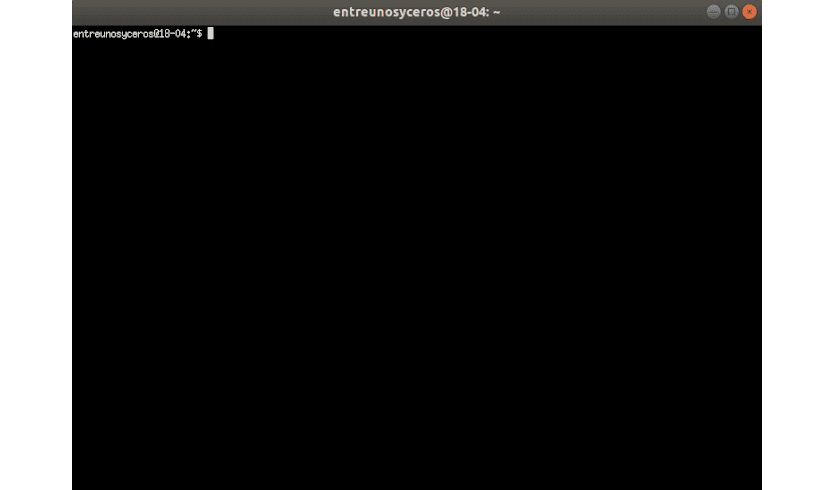
See on väga lihtne utiliit. Sellel pole ühtegi käsurea lippu ega konfiguratsioonifaili. Kõik, mida peate tegema, on argumendina edastada faili tee.
lsix ejemplo/ubunlog.jpg
Kui see jooksed ilma teeta, see näitab teile praeguse töökataloogi pisipilte.

lsix
Nagu näete ülaltoodud ekraanipildil, kuvatakse terminalis selgelt kõigi kataloogis olevate failide pisipildid. Kui kasutate käsku 'ls', näete ainult failinimesid, mitte pisipilte.
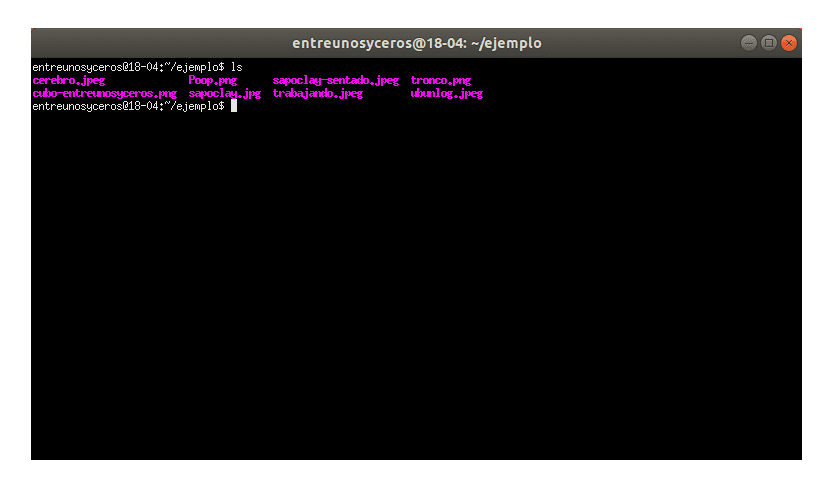
Saame hakkama vaadake metamärke kasutades teatud tüüpi piltide rühma. Kõigi teatud tüüpi piltide, näiteks JPG, kuvamiseks saab metamärke kasutada allpool näidatud viisil:
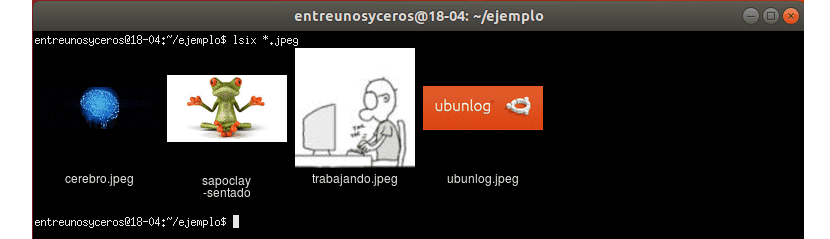
lsix *.jpg
Kui me tahame näha ainult PNG-pilte, peame laiendust muutma:
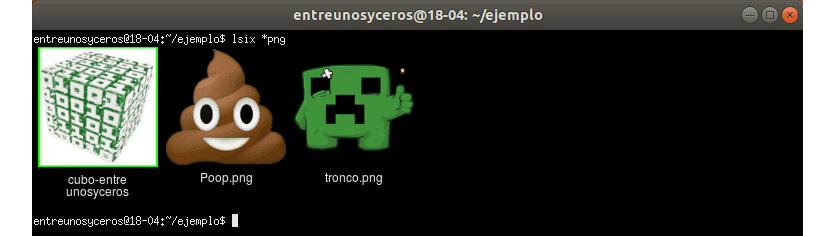
lsix *png
Pisipildikvaliteet on üllatavalt hea. Pisipildid on selgelt nähtavad. Loodan, et see oli selge lsix on väga sarnane käsuga 'ls', kuid ainult pisipiltide kuvamiseks. Kui töötate paljude piltidega, võib lsix olla üsna kasulik.